La fotografia digitale richiede la disponibilità di strumenti che oltre allo svolgimento di funzioni di elaborazione immagini si prestino per l’automazione di processi ripetitivi, riuscendo così a semplificare l’attività degli utenti di ogni fascia.
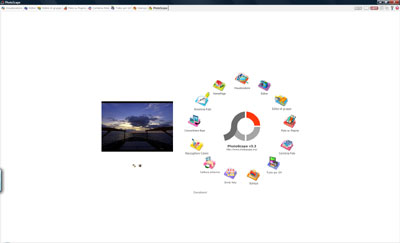
Photoscape è un software gratuito per la gestione e l'elaborazione di immagini e foto digitali. L'interfaccia utente è amichevole per semplificare l’interazione da parte degli utilizzatori. L'editor permette di svolgere numerose attività, come ridimensionare le foto, bilanciare il bianco, correggere la luce di sfondo, inserire testi, aggiungere disegni ed eliminare gli occhi rossi. La modalità batch permette di trattare automaticamente più immagini, potendo anche comporle facendo il merge di file multipli. Sono inoltre creabili slideshow personalizzabili ed animazioni in formato GIF.
Le principali caratteristiche del programma:
- Visualizzazione di cartelle di immagini e presentazioni;
- Elaborazione di foto, come ridimensionamento, contrasto, colori, bilanciamento del bianco, mosaici, testo, disegni, crop e filtri;
- Editor batch per modificare più foto in modalità automatica;
- Fusione di più foto in una sola per ottenere effetti particolari;
- Combinazione di più foto in una con disposizione orizzontale o verticale;
- Creazione di GIF animate;
- Stampa disponibile in diversi formati, come ritratti e biglietti da visita;
- Funzione splitter per dividere le foto in diverse parti;
- Funzione di cattura schermo;
- Strumento di individuazione dei colori che caratterizzano una foto;
- Modalità batch per rinominare i file;
- Convertitore dal formato RAW a quello JPG.
Al primo avvio italiana Visualizzatore
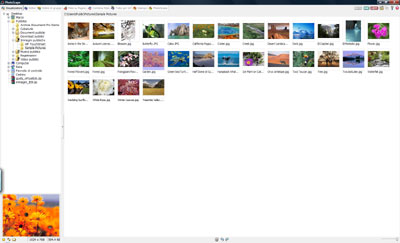
Cliccando due volte su un file si ottiene la vista a schermo pieno ed il pulsante "Exif" collocato nella parte superiore destra fa visualizzare le eventuali informazioni relative. Cliccando su un’immagine con il tasto destro del mouse viene aperto un menù contestuale che consente ad esempio di passare l’immagine al modulo editor per apportare modifiche, applicare una rotazione, rinominarla od usarla come sfondo del desktop. Selezionandone più di una si può inoltre avviare uno slideshow, usando anche l’omonimo tasto disposto nella parte superiore destra dell’interfaccia. Editor mette a disposizione numerosi strumenti per ottimizzare le immagini, manuali ed automatici, come tonalità e contrasto. Si possono poi modificare tramite pratici slider i principali parametri (con anteprima in tempo reale): luminosità, profondità, contrasto, esposizione, tonalità e saturazione, potendo anche salvare configurazioni preferenziali per recuperarle successivamente.
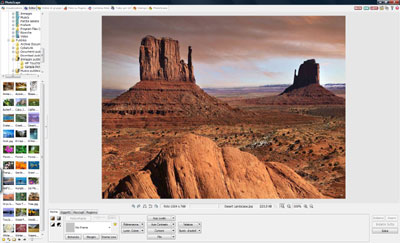
L’ampia disponibilità di filtri aiuta gli utilizzatori ad ottenere in pratica qualsiasi tipo di risultato, aspetto da prendere in considerazione quando si deve utilizzare un applicativo di elaborazione grafica. Tra i diversi, anche particolari, vi sono effetto film, vignettatura, foto antica, sfocatura, texture, sbiadito, rumore, negativo, cellophane, newsprint, distorsione, effetto pittura, riflesso, effetto bicchiere di vetro e cristallizza. Vi è insomma spazio per ogni genere di fantasia artistica. Non mancano la tipica sezione oggetti per poter disegnare e inserire elementi grafici o geometrici e la funzione zoom per intervenire con la massima precisione sui dettagli delle immagini. Editor di gruppo consente di operare su più file insieme, trascinandoli semplicemente nell’area dedicata. Si possono quindi decidere tutte le modifiche da apportare al gruppo, visualizzandole in successione ed impartendo poi il comando di conversione, potendo indicare la cartella di destinazione ed il formato dei file generati.
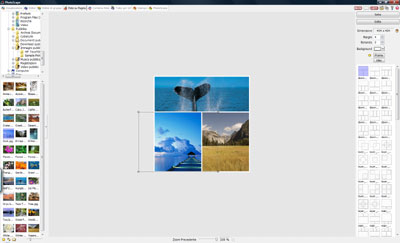
Foto su Pagina è una sezione che permette di realizzare composizioni di immagini, scegliendo tra numerosi layout. Il risultato finale è costituito da un’immagine singola salvabile anch’essa nel formato preferito. Combina Foto permette di affiancare verticalmente od orizzontalmente più foto, trasformandole anche in questo caso in un file unico nel formato desiderato, riuscendo così a soddisfare specifiche necessità. Se occorre qualche aggiustamento preventivo, il file è inviabile all’editor.
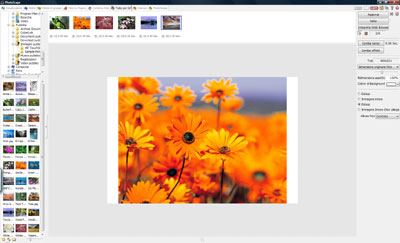
Tutto per Gif ha il compito di convertire le immagini trascinate nell’area dedicata in un GIF animato, ad esempio per essere pubblicato su un sito web. Si ha così un riscontro immediato sull’effetto visivo ottenuto ed il pulsante "Anteprima Web Browser" fa aprire l’animazione nel programma di navigazione predefinito.
Per cambiare la risoluzione vi è un comodo cursore che può essere fatto scorrere orizzontalmente, che fa apprezzare le variazioni in tempo reale. Sono inoltre modificabili i parametri di temporizzazione di ciascuna immagine e sono applicabili alcuni effetti di transizione tra un fame e quello successivo. Infine, Stampa fa comporre pagine contenenti più immagini dalle dimensioni personalizzabili e con densità di punti impostabile da 72 a 300 DPI. La scheda principale include ulteriori utilità dal significato evidente: Dividi foto, Cattura schermo, Raccoglitore Colore, Convertitore RAW e Rinomina Foto.
Photoscape è un programma freeware versatile e semplice da usare, rivolto soprattutto a chi debba gestire grandi quantità di immagini per ideare composizioni, effettuare stampe di miniature e creare GIF animati.
[software id=""]
